Exchange OST 信件可以透過以下步驟來封存
我拿公司 Exchange 的 Outlook OST信件來測試封存
【檔案】→【資訊】→【清理工具】→【封存】
您可以今天以前都封存
封存完成
改個名字
可透過以下方式(同步)備份 Sharepoint online 文件至本機電腦
1. 此為目前存放於Sharepoint online 小組網站 (https://ks010s.sharepoint.com/sites/symantec ) 的文件
2. 可在 OneDrive icon 上按右鍵 → 選擇【同步處理新的文件庫】
3. 在此頁面輸入欲同步的網址,並按下【立即同步處理】
4. 選擇欲同步的文件庫,並按下【同步處理所選項目】
一、Office 365 是否可透過 MOLP 下單,增加已訂閱品項的數量? 權益是否會受影響?
可下單加量,使用者權益不受影響,唯結束日期會自動變更,計算方式如下述
二、金鑰兌換型 Office 365 產品 (如:小型企業進階版零售包、Open License 購得的中型企業方案) (不含 EA 合約產品):
1. 系統設定目的:為方便用戶統一採購,故同一品項的服務結束日會自動平均在同一天結束
2. 平均方式:您在同一產品尚未全部過期前,繼續兌換相同品項時,現有授權的剩餘天數被系統自動加總並平均分配至所有授權中,
例如:第一個兌換的中型企業方案授權還剩 1 天,第二個剩 200 天,第三個剩 365 天,
當第一個尚未過期,就陸續兌換第二個跟第三個時,系統將自動加總平均 = (1 + 200 + 365) / 3 = 約等於 188,
故這三個授權的服務剩餘時間將統一於 188 天後到期 (實際天數以系統計算為準,這裡只是概估數字)
台灣微軟Office 365 服務中心,服務專線
(市話請撥) 0800-666-802
(手機請撥) 02-2656-7301
(服務時間:週一至週五,上午09:00至下午18:00)
新版請連線登入至 VLSC ,點擊【大量授權線上啟用服務】來進行啟用
=======================================
Office 365 產品啟用 請先至 VLSC 網站取得 Office 365 產品金鑰,再參考以下內容啟用產品 ( 或參考附件 P10 開始 )
啟用 Office 365 小型企業進階版
購買所需數量的產品金鑰之後,您需要完成下列啟用步驟。
1. 前往 www.office.com/setup365 並按一下 [我了解] 核取方塊,然後按一下 [開始] 按鈕以開始進行。第一個使用者帳 戶將成為服務的預設管理員。您可以在設定完成後進行變更。在設定期間新增的使用者將於登入服務時下載 Office。
2. 輸入第一組 25 位數的小型企業進階版產品金鑰。如果產品金鑰有效且已正確輸入,系統就會顯示綠色核取記號以及和 該金鑰相關的使用者授權數量。要啟用的使用者授權總數會顯示在畫面的最右側。
3. 如果要啟用其他產品金鑰,請按一下 [新增其他產品金鑰] 連結並輸入其餘的產品金鑰,然後再按 [下一步]。為了享有
最佳的使用者體驗,請務必在設定程序期間輸入所有產品金鑰。日後,客戶也可以透過 [新增授權] 精靈來新增其他產品 金鑰。
4. 確認摘要畫面中的資訊都正確無誤,然後按一下 [完成產品金鑰新增] 按鈕以繼續進行程序。如果資訊有誤,請按一下
[上一步] 按鈕並新增其他產品金鑰。
5. 按一下 [開始步驟 2] 以繼續設定程序。此時已完成三步驟設定程序的第一個步驟。接下來的步驟將會建立 Office 365 帳
戶並指派任何使用者 (如有需要)。
6. 建立 Office 365 帳戶。如果客戶沒有現有的 Office 365 帳戶,請完成註冊表單。如果客戶為現有的 Office 365 方案 P1
訂閱者,請按一下 [註冊] 按鈕以略過帳戶設定,並開啟 [新增產品金鑰授權] 精靈。
7. 按一下 [繼續] 以建立 Office 365 服務租用。請注意,[組織名稱] 會用來建立 Office 365 服務租用,而且需要使用唯一
的名稱。按一下 [繼續] 即表示您 [客戶] 接受 Microsoft Online 訂閱合約。此時,產品金鑰會標示為已啟用且無法再次 使用。請務必將 Office 365 使用者 ID 和密碼存放在安全的地點,以便登入 Office 365 服務。
按一下 [開始步驟 3] 以繼續設定程序。此時已完成設定程序三步驟的第二個步驟。如果在步驟 1 輸入了多個產品金 鑰,接下來的步驟將會指派使用者。
8. 如果您在步驟 1 輸入了多個產品金鑰,請按一下 [我要立即在 Office 365 中建立使用者帳戶] 選項按鈕,再按 [下一步]
按鈕。這個精靈將會引導您建立使用者並指派授權。
9. 完成 [新增使用者] 表單,然後按一下 [新增使用者] 按鈕。請輸入名字、姓氏和電子郵件地址,並選取使用者所在的國 家/地區。如果想要直接透過電子郵件將新的 Office 365 使用者帳戶傳送至個人電子郵件地址,請輸入使用者的電子郵 件地址;否則請留空。
10. 如果您想要手動散發 Office 365 帳戶和密碼,請務必列印這個畫面,並按一下 [新增使用者完成] 按鈕。此時,新增使
用者精靈便已完成。
11. 現在已完成產品金鑰啟用。請按一下 [開始使用 Office 365] 按鈕以開始進行服務設定。
12. 輸入管理員用來存取自動密碼重設資訊的手機號碼和次要的電子郵件地址,然後按一下 [儲存並繼續] 按鈕。這可讓
Office 365 在您忘記密碼時自動重設密碼。
13. 開始進行 Office 365 小型企業進階版服務設定。請遵循 Office 365 啟動精靈的指示來設定您的 Office 365 服務。
微軟本週更新本季的活動內容,下方有 SOP 請再告知經銷商囉~感謝
活動期間:即日起 ~ 9/30
第一階段<ExpertZone 新手經銷商> http://expertzone.microsoft.com/Learning.aspx,須用微軟帳戶 (Win Live ID )註冊登入並啟動註冊信,若遇無法登入請反應來建檔。成功登入ExpertZone並完成指定三堂課程畫面請截圖並附上簽名檔提交給我,經微軟確認過即可申請200元禮券。同時展碁業務及內勤也可以利用這平台更加瞭解微軟產品喔~
課程1//Windows//Windows XP終止支援
課程2//Windows//Windows 8.1 更新
課程3//Office//Office 365 個人版
第二階段<ExpertZone 進階經銷商> 再通過以下任一專家認證且試用Office 365一個月並提交我的帳戶登入畫面截圖。
認證1 Windows 8.1 銷售認證課程
認證2 New Office 專家任證課程-1
認證3 New Office 專家任證課程-2
注意事項:
-經銷商必須是加入ExpertZone
-經銷商必須向報名的代理商:展碁提交通過畫面,以索取贈品。
-贈品數量有限,送完為止。
-微軟保留審核資格之權利。
【微軟專家認證 Expert Zone SOP】
微軟通路專家學習平台 http://expertzone.microsoft.com/welcome.aspx
請用有效的微軟帳戶登入註冊
請輸入資料
記得收信並點連結確認才可以開通此帳戶
完成指定三堂課程畫面請截圖並附上簽名檔提交 課程 1//Windows//Windows XP 終止支援
課程 2//Windows //Windows 8.1 更新
課程 3//Office//Office 365 個人版
通過以下任一專家認證
認證 1 Windows 8.1 銷售認證課程 認證 2 New Office 專家任證課程‐1 認證 3 New Office 專家任證課程‐2
試用 Office 365 一個月並提交我的帳戶登入畫面截圖
http://office.microsoft.com/zh‐tw/try/FX102858196.aspx
記得要提交這一個畫面給展碁
再去取消你的訂閱資料,才不會忘記取消而被微軟扣款~
【Office 2013 PKC、Office 365 家用(個人)安裝】
1. 管理者登入【Office 2013 PKC】、【Office 365 家用】、【Office 365個人版】金鑰輸入網址
或
http://officesetup.getmicrosoftkey.com
2.【輸入 Office 產品金鑰】
3. 新增其他4位使用者 (如有需要)
※ 【Office 365 家用版 (3190/一年)】可以有 5 個不同的使用者 (使用5個不同的 Windows Live ID)安裝使用權
4. 輸入其他人員 E-mail
5. 其他人接受邀請
6. 還是得用 Windows Live ID 登入 ( 若無Windows Live ID,步驟6有連結可申請 )
7. 登入後按下【安裝】,即可進行線上安裝
1. O365 office pro plus 一樣會取得 5X5 25位數的金鑰
2. 然後到以下 Office 365 企業金鑰輸入網址 ,會要求建立【新的管理員帳號】,之後管理員會【幫使用者建立新帳戶】
http://www.office.com/setup365
3. 使用者取得【新的帳號】後,開啟 Office ( 例如:word ),可以在右上方進行切換帳戶
4. 只有在切換帳戶因故無法成功時才需重新安裝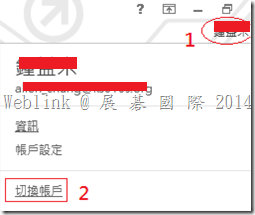
1. 經測試 Office 365 中的 Office 2013 pro plus 可在 Terminal services (Remote Desktop Services) 中安裝,卻無法使用
無法使用訊息如下
2. 原廠回覆:
重點如下
現階段 O365 E3 的使用者具有安裝 Office 在 5 個 Device 的權利,授權上可以將其中1個使用權利作為 RDS 用途,且此使用者可以從任何 Device 透過 RDS 來使用此 Office 軟體,但是要注意的是技術人員佈署 RDS Session Host 主機時,目前需要自備 VL Office Pro Plus 2013 的安裝光碟進行,這部分要麻煩您告知客戶並請客戶多多包涵;預計2014/12月前,我們將會提供Tool,讓線上安裝的Office能夠提供RDS環境運作的能力,相關資訊您可以參考以下網址:
l The Garage Series for Office 365: Updates to Office 365 ProPlus for admins and first look at upcoming shared computer support
問題代號: 201408200108438331
問題描述: O365 E3客戶, 下載的Office Pro Plus是否可以使用在RDS環境?
解決方法:
幫您與內部確認,回覆如下:
When an end customer purchases O365 licenses that include the O365 applications, they may use one of their 5 instances to access a copy of the corresponding version of Office Professional Plus 2013. Please be aware, click to run versions of O365 Office will not run on a server and there are no downgrade rights for the corresponding version of on prem software.
This is documented in both the Online Services Terms and the Product List. (see resources below Product List yellow, OST in blue). They do need to be aware, only RDS servers dedicated solely to the customer who subscribes to the O365 licenses is permitted.
Media Eligibility with Remote Desktop Services (RDS) for Office 365 Pro Plus, Project Pro for Office 365 and Visio Pro for Office 365
For purposes of this right, “qualifying licenses" include Office 365 Pro Plus, Project Pro for Office 365 and Visio Pro for Office 365. If the user to whom a customer has assigned qualifying license uses the software on a network server with RDS role enabled, in lieu of installing a copy of the software provided with qualifying license on one of the five permitted devices pursuant to the PUR, that user may 1) install one copy of the corresponding 2013 on-premises software on a network server and 2) access the software from any device. Upon termination of the qualifying license, customers must uninstall the on-premises software from the network server. This option is not available for use on third party service providers’ shared servers.
Online Services Use Rights July 2014
Office 365 Applications
Office 365 ProPlus
Project Pro for Office 365
Visio Pro for Office 365
Service Level Agreement
There is no SLA for these Products.
Installation and Use Rights
Each user to whom Customer assigns a User SL must have a Microsoft Account in order to use the software provided with the subscription. These users:
· may activate the software provided with the SL on up to five concurrent OSEs for local or remote use;
· may use one of the five activations on a network server with the Remote Desktop Services (RDS) role enabled (refer to the Product List, located at http://go.microsoft.com/?linkid=9839207, for deployment options when using RDS). For the purpose of this use right “server" means a physical hardware server solely dedicated to Customer. This provision does not apply to Customers that license these Products under the Microsoft Online Subscription Agreement or other Microsoft agreement that cover Online Services only; and
· must connect each device upon which user has installed the software to the Internet at least once every 30 days or the functionality of the software may be affected.
所以現階段O365 E3的使用者具有安裝Office在5個Device的權利,授權上可以將其中1個使用權利作為RDS用途,且此使用者可以從任何Device透過RDS來使用此Office軟體,
但是要注意的是技術人員佈署RDS Session Host主機時,目前需要自備VL Office Pro Plus 2013的安裝光碟進行,這部分要麻煩您告知客戶並請客戶多多包涵;
預計2014/12月前,我們將會提供Tool,讓線上安裝的Office能夠提供RDS環境運作的能力,相關資訊您可以參考以下網址:
l The Garage Series for Office 365: Updates to Office 365 ProPlus for admins and first look at upcoming shared computer support
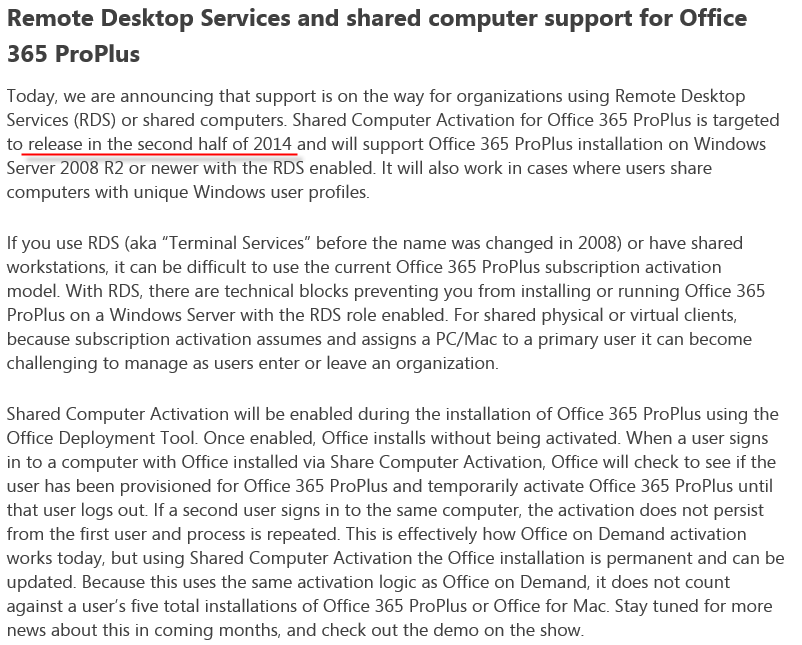
Office 365 新增使用者(大量新增)
1. 請連結至 https://portal.microsoftonline.com 以登入 【Office 365 管理中心】
2. 在【Office 365 管理中心】中,請點按【使用者和群組】,然後在右方點選【大量新增】的圖示
[顯示名稱]及[使用者名稱]為必填欄位